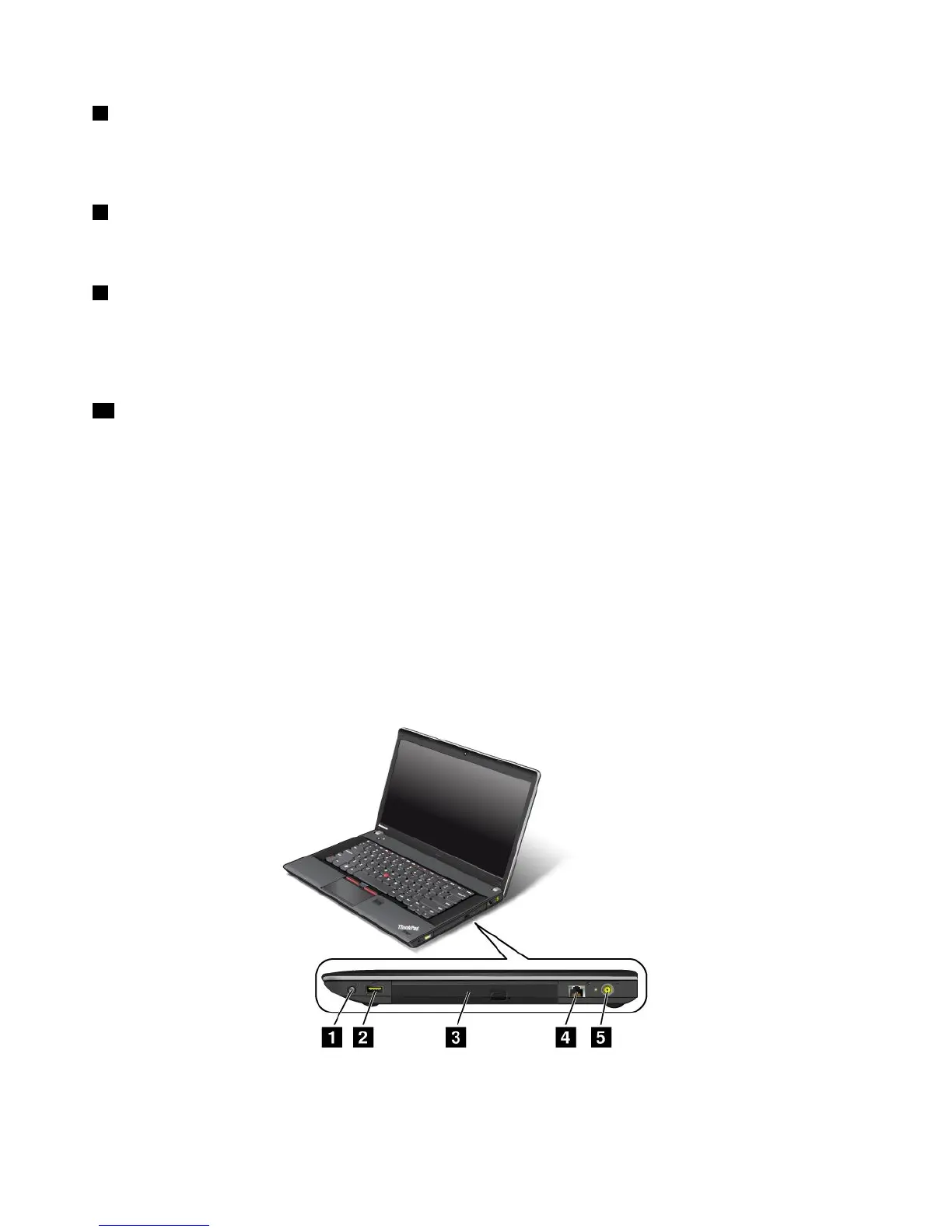5Systemstatusanzeige(leuchtendesThinkPad-Logo)
DasleuchtendeThinkPad-LogoaufderHandauagedientalsSystemstatusanzeige.DerComputerverfügt
übermehrereStatusanzeigen.AusführlicheInformationenzuPositionundBedeutungjederAnzeigenden
Sieunter„Systemstatusanzeigen“aufSeite8.
6SteckplatzfürLesegerätfürSpeicherkarten
JenachModellverfügtIhrThinkPadübereinenSteckplatzfüreinLesegerätfürSpeicherkarten.Weitere
InformationenndenSieimAbschnitt„Flash-Media-Karteverwenden“aufSeite43.
7LesegerätfürFingerabdrücke
EinigeModelleverfügenübereinLesegerätfürFingerabdrücke.DieTechnologiezurAuthentizierungüber
FingerabdrückeermöglichtesIhnen,IhrenFingerabdruckzumStartendesComputers,zumAufrufenvon
ThinkPadSetupoderzumZugreifenaufdasWindows-Betriebssystemzuverwenden.WeitereInformationen
ndenSieimAbschnitt„LesegerätfürFingerabdrückeverwenden“aufSeite55
.
10Netztaste
VerwendenSiedenBetriebsspannungsschalter,umdenComputereinzuschalten.UmdenComputer
auszuschalten,wählenSieimStartmenüdieOptionzumHerunterfahrendesSystemsaus.
WennIhrComputernichtaufBenutzereingabenreagiertundSiedenComputernichtausschaltenkönnen,
haltenSiedenBetriebsspannungsschalterfürmindestensvierSekundengedrückt.WennderComputer
immernochnichtreagiert,entfernenSiedasNetzteilunddenAkku,umdenComputerzurückzusetzen.
SiekönnendenBetriebsspannungsschalterüberdasProgramm„PowerManager“auchsoprogrammieren,
dassderComputerbeimBetätigendesSchaltersabgeschaltetbzw.indenEnergiesparmodusoder
Ruhezustandversetztwird.WeitereInformationenndenSieimInformationssystemderHilfezumProgramm
„PowerManager“.
Ansichtvonrechts
Abbildung3.AnsichtdesThinkPadEdgeE430,E430c,E435,E530,E530cundE535vonrechts
4Benutzerhandbuch
